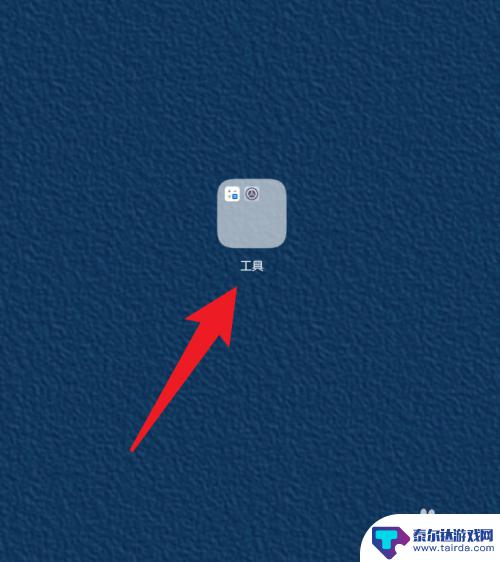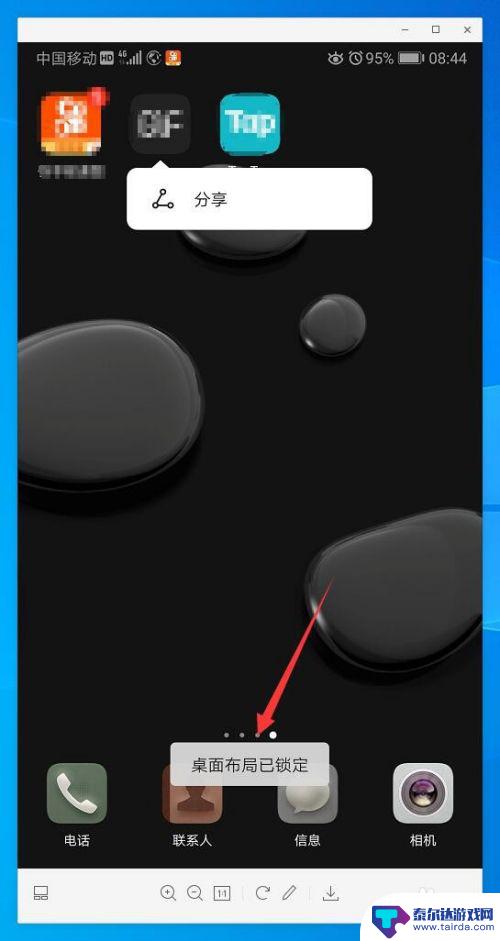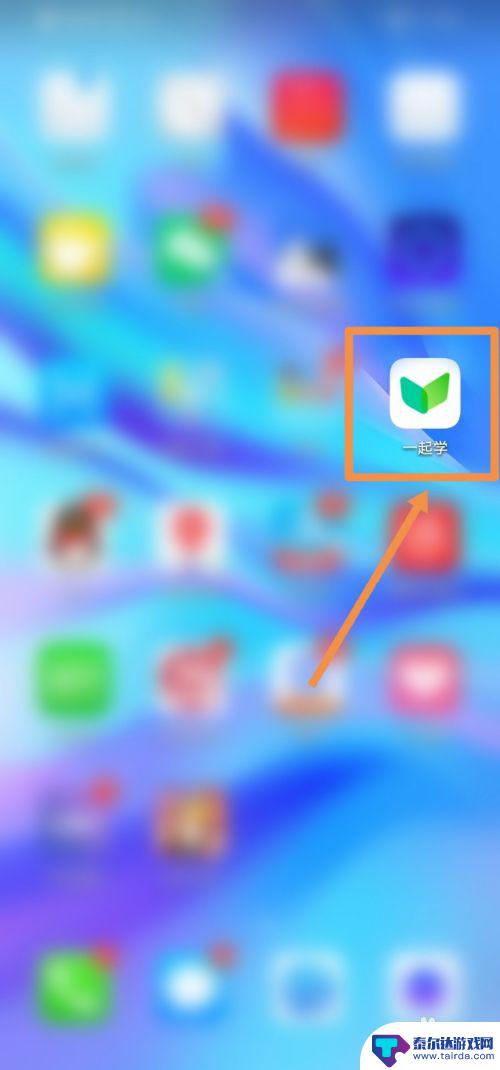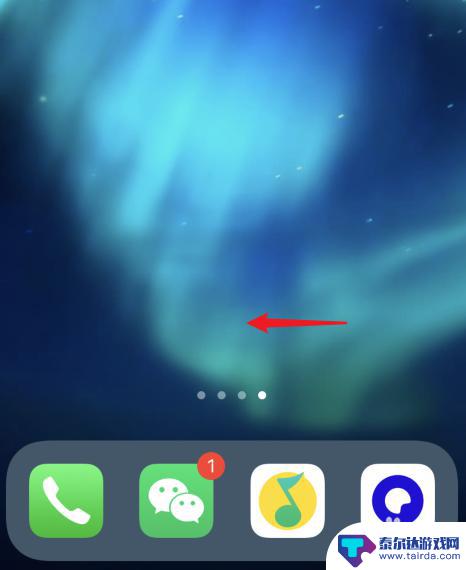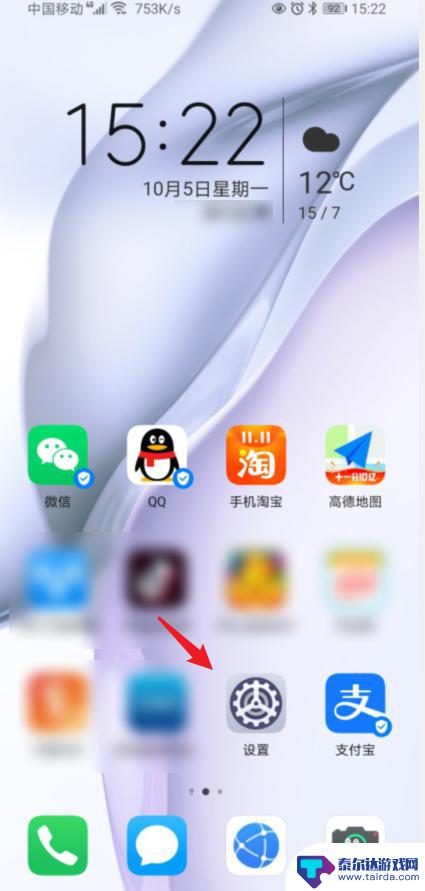手机如何删除桌面下的软件 华为手机怎么卸载桌面软件
在日常使用手机的过程中,我们经常会下载各种应用程序来丰富我们的手机功能,随着时间的推移,我们可能会发现有些应用程序并不再需要或者不再使用,这时就需要将其卸载。对于华为手机用户来说,卸载桌面软件并不复杂,只需要简单的几步操作就可以轻松完成。接下来让我们一起来了解一下华为手机如何卸载桌面软件。
华为手机怎么卸载桌面软件
方法如下:
1.解锁手机,在手机的软件中选择想要删除的软件。
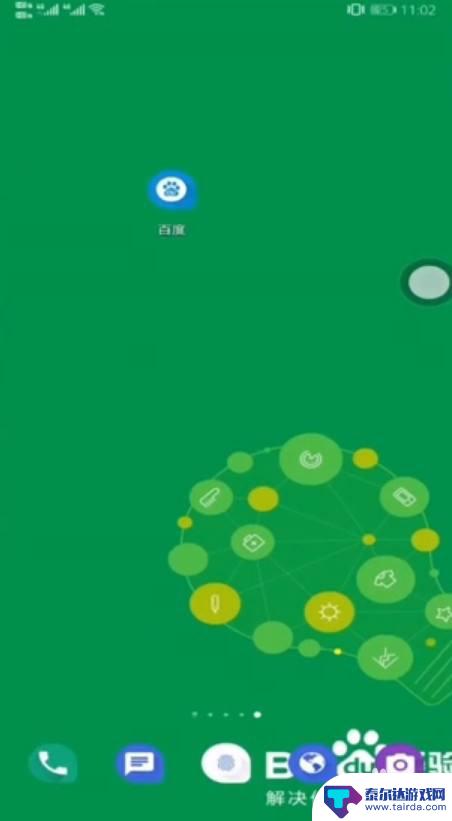
2.找到想要删除的桌面软件之后,用手长按住软件不要放开。
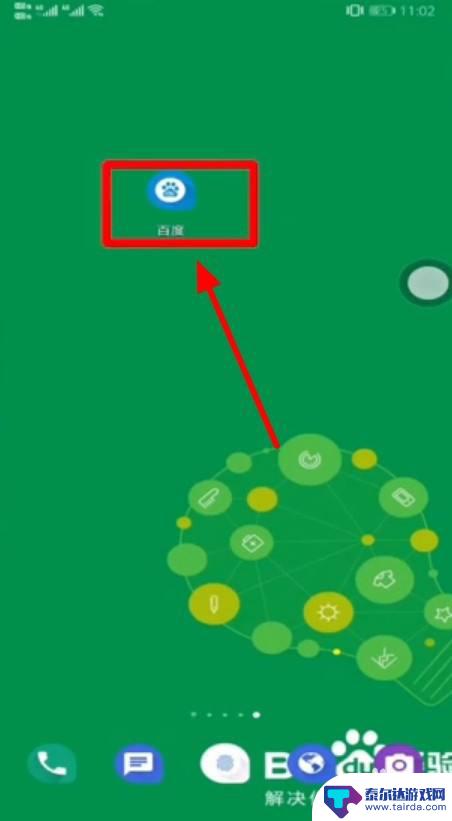
3.长按软件之后,软件就会出现这个小白点图标。
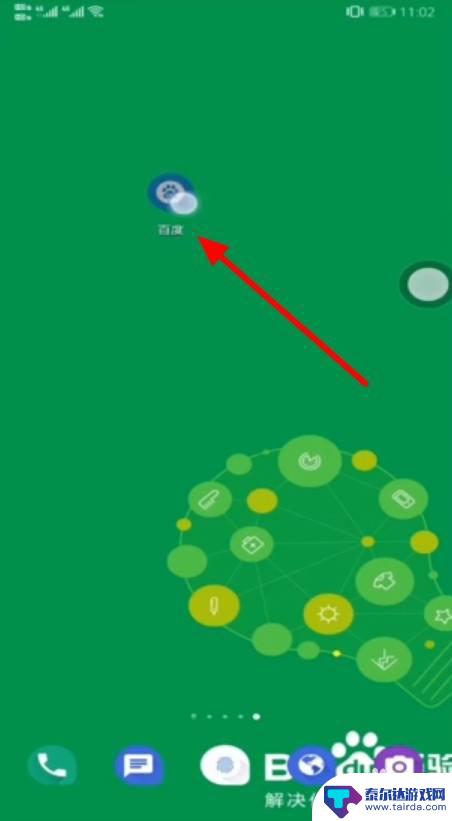
4.在桌面上就会出现分享、卸载两种选项,点击卸载。
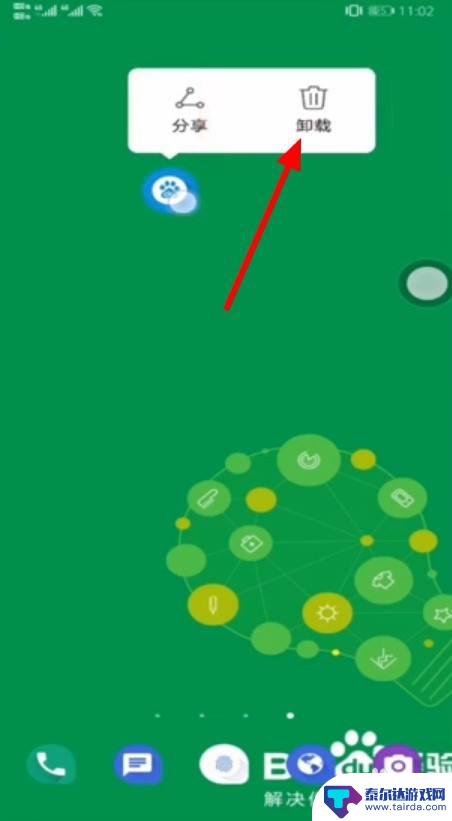
5.在弹出的页面中,点击卸载选项。
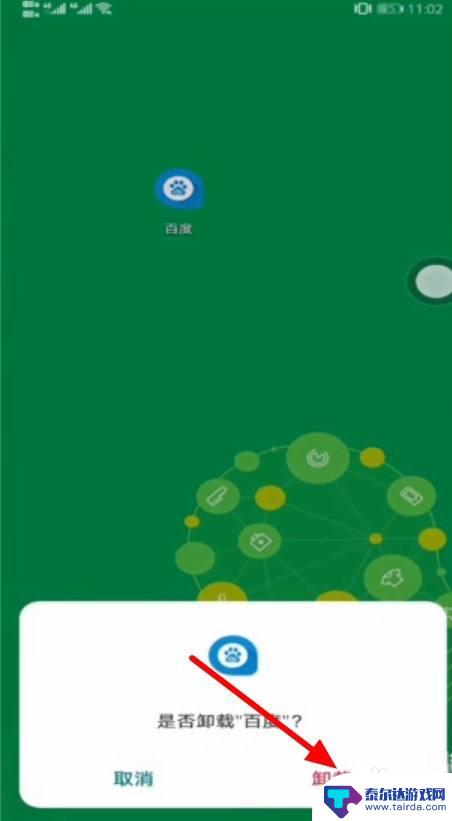
6.这样,手机上的桌面软件就能删除了。非常简单快捷方便。
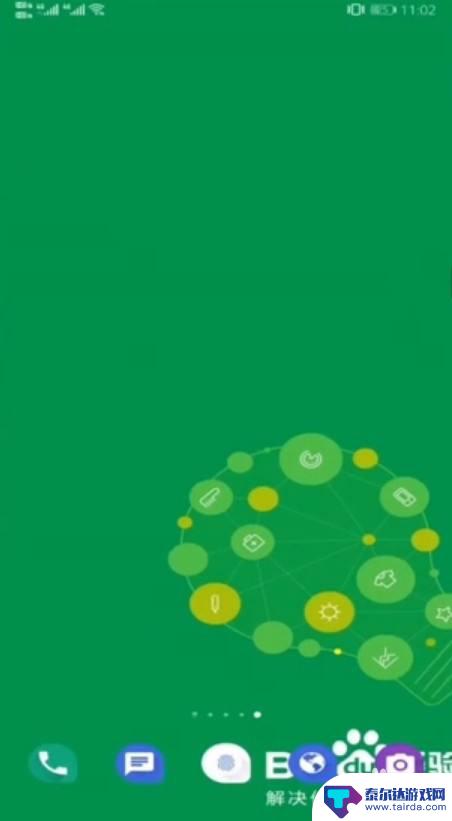
以上就是手机如何删除桌面下的应用程序的全部内容,有出现这种现象的朋友不妨根据我的方法来解决吧,希望能够对大家有所帮助。
相关教程
-
华为手机删除桌面文件怎么删除 华为手机怎样清理桌面文件夹
华为手机是目前市场上备受欢迎的手机品牌之一,但是在使用过程中,我们可能会遇到一些问题,比如如何删除桌面文件或清理桌面文件夹,华为手机的操作系统提供了简单方便的操作方法,用户只需...
-
手机桌面怎么卸载东西 华为手机桌面布局被锁定无法删除应用程序
在使用手机的过程中,我们经常会遇到需要卸载一些不常用的应用程序的情况,有些时候我们会发现华为手机的桌面布局被锁定,无法删除一些应用程序。这让很多用户感到困扰,因为无法自由地管理...
-
桌面标签如何删除华为手机 华为手机如何删除桌面图标
桌面标签如何删除华为手机,在华为手机上,桌面标签的删除操作非常简单,只需按住要删除的图标,然后将其拖动到屏幕顶部的删除区域即可轻松完成。这个快捷且便捷的删除方式,让我们能够轻松...
-
苹果手机桌面软件隐藏了怎么卸载 怎么找到并删除苹果手机上的隐藏应用
现在的手机已经成为我们生活中不可或缺的一部分,而苹果手机更是备受追捧,随着时间的推移,我们可能会发现手机上的一些应用已经不再需要,想要卸载它们却发现在桌面上找不到它们的图标。这...
-
手机页面怎么删除不掉 华为手机桌面多余页面无法清除怎么解决
在使用华为手机时,有时候会出现桌面多余页面无法清除的情况,让人感到困扰,有用户反映在手机页面删除不掉,不知道该如何解决。针对这个问题,我们可以通过一些简单的方法来解决,让手机桌...
-
华为手机如何去除桌面密码 华为手机应用下载需要密码怎么关闭
在使用华为手机时,有时候我们会设置密码来保护我们的隐私和数据安全,有些时候我们可能会忘记密码或者觉得密码太过繁琐。如何去除华为手机的桌面密码呢?有些时候在下载应用时也会需要输入...
-
苹果手机怎么瞬间加速 iPhone反应慢怎么提速
在现代生活中,苹果手机以其流畅的操作体验和出色的性能广受用户喜爱,随着使用时间的增加,许多用户会发现自己的iPhone反应变得迟缓,影响了日常使用的便捷性。为了帮助大家更好地享...
-
苹果各手机分辨率 iPhone12分辨率是多少像素
iPhone 12是苹果公司最新推出的一款智能手机,其分辨率是2532 x 1170像素,这一分辨率使得iPhone 12在显示画面细腻清晰的同时,也能够呈现更加真实的色彩和更...
-
两个苹果手机登陆同一个id怎么关闭同步 两部苹果手机用一个id帐号怎么取消同步
当我们拥有两部苹果手机并且使用相同的Apple ID登陆时,很可能会遇到同步的问题,如果你想关闭两部手机之间的同步,可以通过简单的操作来实现。同样地如果想取消两部手机之间的同步...
-
oppo手机怎么关闭全屏搜索 OPPO手机如何关闭全局搜索
OPPO手机全屏搜索功能在一些情况下可能会给用户带来困扰,例如误触或者不需要全局搜索的场景,如何关闭OPPO手机的全屏搜索功能呢?在使用OPPO手机时,用户可以通过简单的操作来...